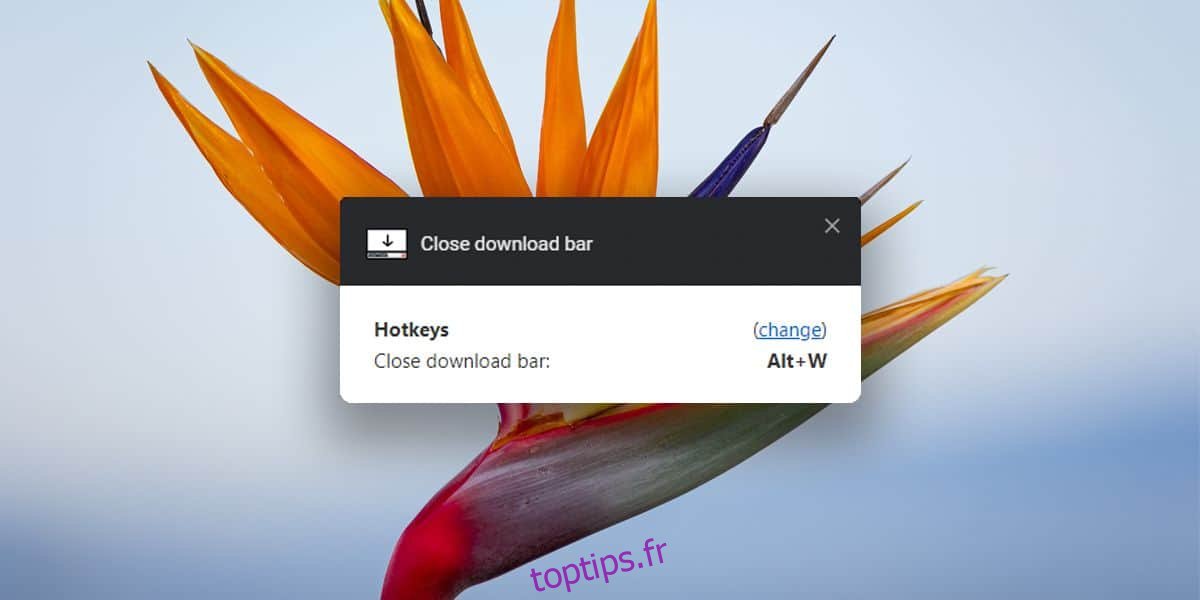La barre de téléchargement de Chrome est un élément étrange de l’interface utilisateur du navigateur qui se concentre autrement sur le fait d’être minimal. Il apparaît lorsque vous téléchargez un fichier et reste dans les parages même une fois le téléchargement terminé. Vous pouvez le fermer en cliquant sur le bouton de fermeture, mais c’est quelque chose qui ennuie les utilisateurs car il n’y a pas de raccourci clavier pour faire l’affaire. Vous pouvez masquer la barre de téléchargement Chrome si vous le souhaitez, mais si vous préférez vraiment fermer la barre de téléchargement Chrome, une extension appelée Fermer la barre de téléchargement vous permettra de le faire avec un raccourci clavier.
Idéalement, les utilisateurs de Chrome préféreraient que la barre de téléchargements se ferme d’elle-même lorsqu’un téléchargement est terminé. Malheureusement, Google n’est pas intéressé à ajouter cette fonctionnalité de sitôt et les extensions ne peuvent pas non plus faire le travail. C’est peut-être parce que Google le bloque, c’est pourquoi un raccourci clavier pour fermer la barre de téléchargements Chrome est notre meilleure option.
Fermer la barre de téléchargement Chrome
Télécharger Fermer la barre de téléchargement à partir du Chrome Web Store.
Lorsque la barre de téléchargements apparaît, appuyez sur Alt + W et cela fermera la barre de téléchargements. Vous pouvez appuyer sur la touche de raccourci à tout moment, même si un fichier ou plusieurs fichiers sont en cours de téléchargement, car c’est le comportement par défaut de la barre de téléchargements.
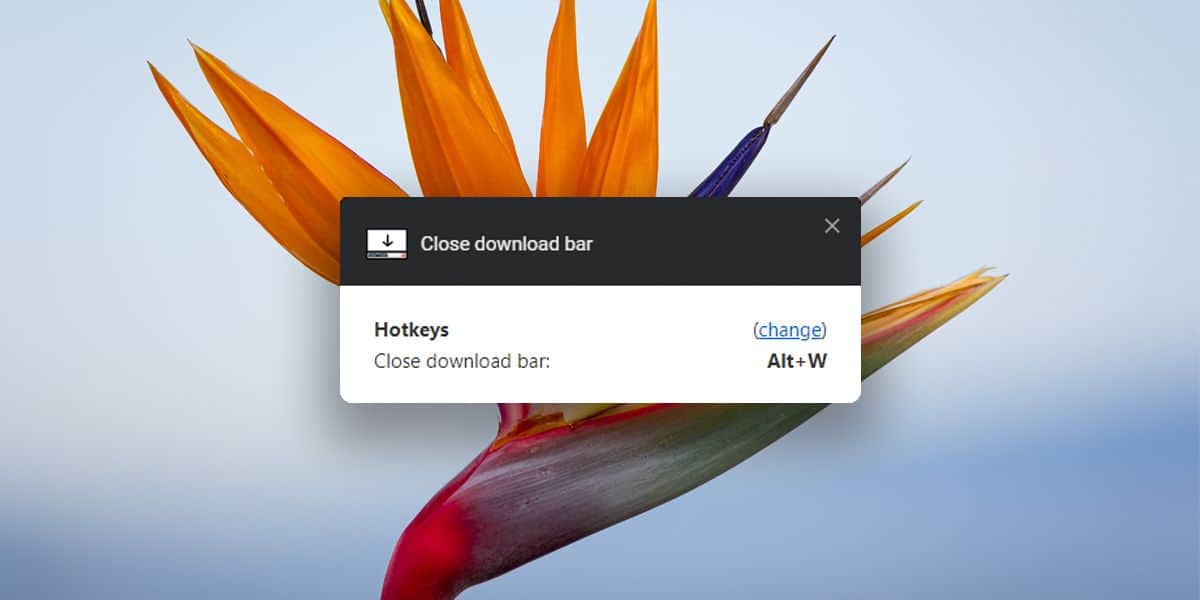
Fermer la barre de téléchargement n’a pas beaucoup d’options, cependant, cela vous permet de modifier le raccourci clavier que vous utilisez pour fermer la barre de téléchargements Chrome. Pour modifier le raccourci clavier, cliquez avec le bouton droit sur l’icône de l’extension et sélectionnez Options dans le menu contextuel.
Il vous mènera à la page Chrome de l’extension avec une fenêtre contextuelle qui vous permet de modifier le raccourci clavier. Cliquez sur l’option Modifier et enregistrez le nouveau raccourci clavier que vous souhaitez utiliser. Enregistrez-le pour l’option «Fermer la barre de téléchargement» et non pour l’option «Activer l’extension».
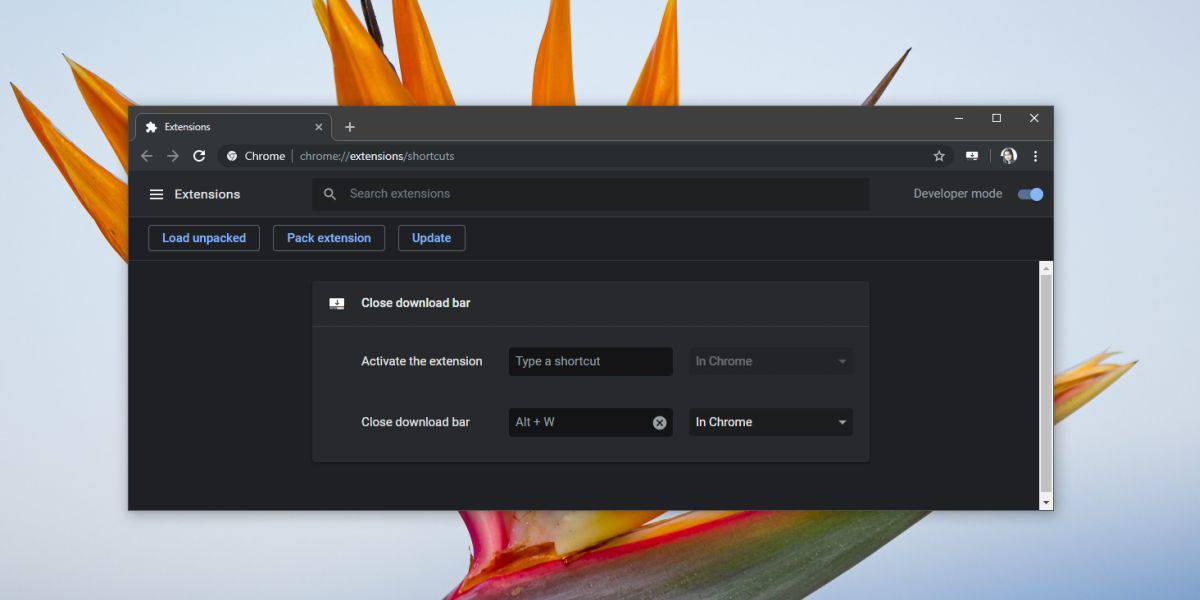
Les utilisateurs souhaitaient depuis longtemps un moyen de supprimer automatiquement la barre de téléchargements. En fait, si vous consultez les forums de produits de Google, vous trouvez des utilisateurs qui demandent régulièrement des moyens de le faire au cours des dernières années. L’équipe produit de Google et de Chrome n’offre pas vraiment d’explications sur les raisons pour lesquelles ce n’est pas quelque chose qu’ils pourraient envisager, de sorte que les utilisateurs sont coincés avec ce qu’ils ont.
Firefox fait bien mieux que Chrome. Au lieu d’une barre entière en bas, il y a un petit bouton à côté de la barre d’URL qui, lorsqu’on clique dessus, révèle les fichiers téléchargés. Vous pouvez imiter cela dans Chrome avec une extension appelée Gestionnaire de téléchargement qui désactive la barre de téléchargements.